ЕРРОР ЕРР_СПДИ_ПРОТОЦОЛ_РОРРОР Препознавање у претраживачу

- 3146
- 956
- Owen Wehner IV
Сваки корисник с времена на време сусреће програмски кварови разне природе, укључујући и када раде са прегледачима. То могу бити ДНС грешке, неуспеси везе, протокол, ССЛ-губитници и други. На пример, приликом отварања ХТТПС веб локација можете пронаћи веб страницу "Грешка" није доступна за ЕРР_СПДИ_ПРОТОЦОЛ_РОРРОР ", а може бити, укључујући популарне ресурсе као што су ИоуТубе, Гоогле и Иандек претраживачи, поштанске услуге и друге друштвене мреже које посећују корисници , Хостинг, итд. Д. Обично је неуспех карактеристичан за Гоогле Цхроме и Иандек посматраче.Прегледач, али можете пронаћи у другим прегледачима. Постоји неколико опција за решавање проблема. Размислите о томе које се поступци могу предузети ако сте успели да се упознате са овом грешком.

Шта значи неуспех "ерр_спди_протоцол_еррор"
Извор неуспеха, као што се види из текста поруке, лежи у погрешном функционисању СПДИ протокола за пренос веб садржаја који је развио Гоогле и обављао задатак да брзо учитава странице и њихове елементе. Истовремено, програмер, одговара на питање о чему за грешку "ЕРР_СПДИ_ПРОТОЦОЛ_РОРОР", не пријављује природу дисфункције, већ објашњава да то указује на учитавање странице са датом адресом. Постоји неколико варијација дисфункције повезане са протоколом, где се СПДИ спомиње у тексту грешке.
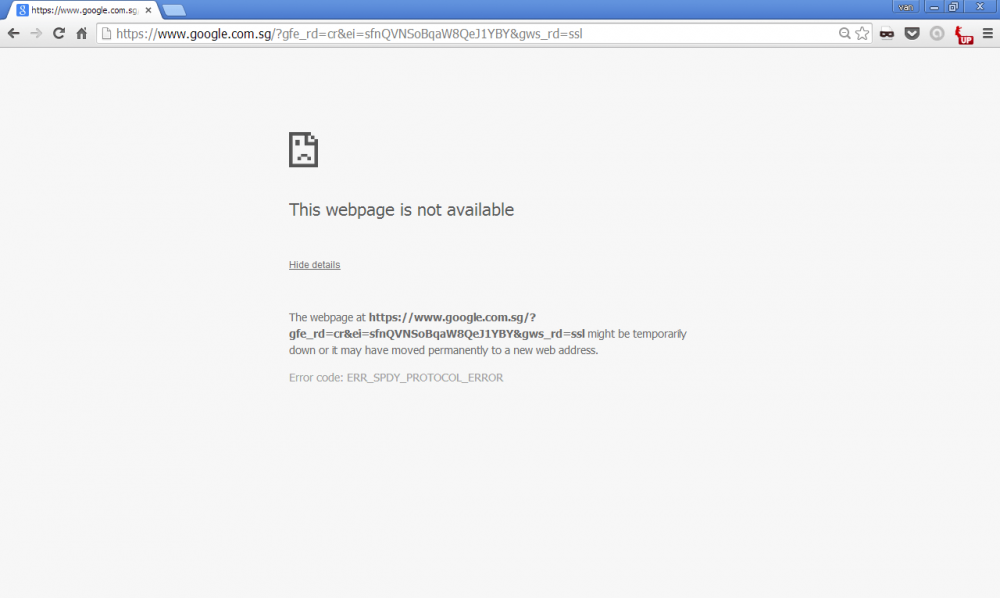
Постоји неуспех из различитих разлога, главна је употреба застареле верзије прегледача. Дакле, када се отвори помоћу посматрача веб странице, захтев се шаље помоћу СПДИ-а и у случају Старог прегледача, такође се користи застарјели протокол. У исто време, Гоогле подржава нову верзију СПДИ-а, што изазива изглед грешке. Поред тога, појава неуспеха може се покренути блокирањем појединачних ресурса од стране ДНС сервера, квара на раду прегледача или вируса.
Методе за исправљање грешке "ерр_спди_протоцол_еррор"
Постоји неколико опција како да исправите ситуацију. Сви су ефикасни у зависности од тога шта је тачно изазвало изглед ЕРР_СПДИ_ПРОТОЦОЛ_ЕРРОР у Иандеку.Прегледник или Гоогле Цхроме.
Ажурирање прегледача
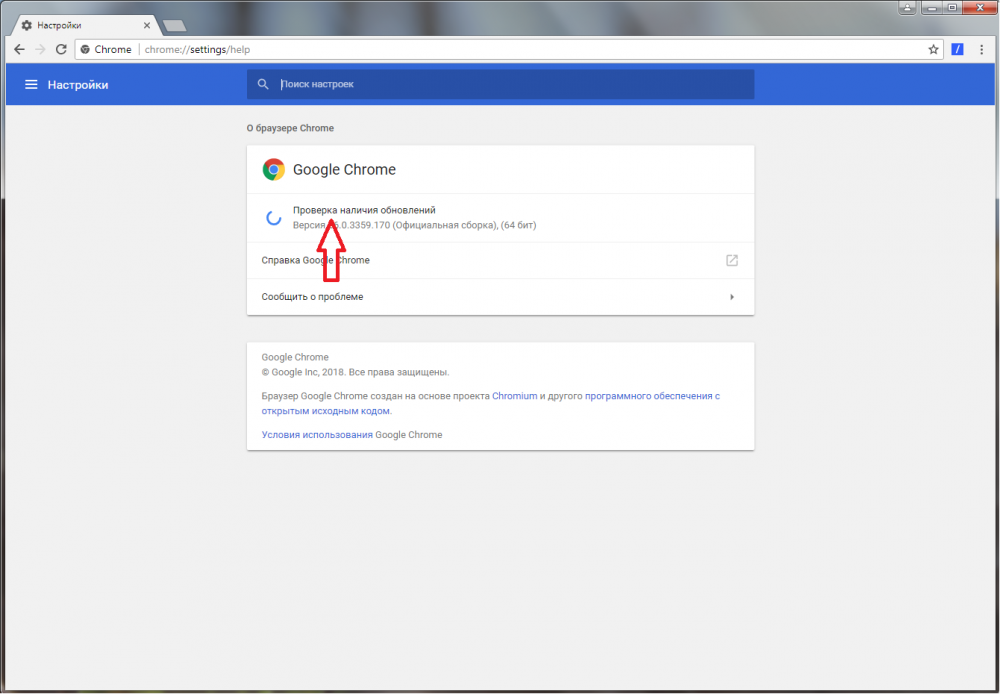
Прво што треба да се уради у недостатку приступа веб страницама због грешке "ЕРР_СПДИ_ПРОТОЦОЛ_ЕРРОР" је ажурирање коришћеног посматрача, јер је застарела верзија програма најчешћи извор проблема. Да бисте проверили верзију у Цхроме-у, морате да пређете на подешавања (три бода на горњем плочу интерфејса) и изаберите у менију "Помоћ" - "на Гоогле Цхроме Бровсер". Алтернативна опција за верификацију укључује улазак на линију адреса "Цхроме: // Подешавања / Помоћ" и притиском на тастер Ентер. У Иандеку.Претраживач треба да уђе у "претраживач: // помоћ" и притисните Ентер. Страница доступне информације о потреби за ажурирање. Обично се, ако је посматрач, у складу с тим, сама СПТДИ протокол, застарио, проблем ажурирањем верзије је решен.
Историја чишћења и кеша прегледача
Друга опција за исправљање квара "ЕРР_СПДИ_ПРОТОЦОЛ_ЕРРОР" је чишћење старих датотека и колачића кеша.
Да бисте то учинили, унесите Цхроме "Цхроме: // Подешавања / ЦлеарбровсерДата" у линији адреса и кликните на Ентер. Укључивањем у прозору историје, бодова одговорна за уклањање приче, кеш меморије и колачића, избришемо податке притиском на одговарајуће дугме. Такође можете стићи овде путем Подешавања посматрача ("Историја" (или Цтрл + Х) - "Јасна историја").
У случају Иандека.У претраживач улазимо у адресни линију "Прегледник: // Историја", притисните ЕНТЕР (или користите мени на горњој плочи прегледача у облику три пруге и одаберите ставку "Историја") и изаберите ставку "Историја"). Затим кликните на дугме "Чист историју" са десне стране, означите квачима бодова који вам омогућавају да очистите кеш меморију и колачиће, у линији одабира временског периода који вам је потребно да одаберете "за све време", потврдите Акција притиском на дугме "Цлеан Хистори".
На крају поступка, претраживач мора бити поново покренут, након чега можете покушати да отворите веб локацију, када је прелазак на који је појавила грешка.
Чишћење утичнице и ДНС у претраживачу
Да бисте спровели акцију у Цхроме-у, прописујемо се у линији адреса "Цхроме: // Нето-унутрашњости" и кликните на Ентер. У Иандек претраживачу уводимо претраживач: // Нето интернере и притисните тастер за унос. Затим на листи са леве стране одабиремо ставку "утичнице" и притисните "Флусх Соцкет базене" и на "ДНС" - "Цлеар Цацхе".
Чишћење кеш меморије Преузмите и ажурирајте ИП адресе
Акција се врши помоћу интерфејса командне линије покренута у име администратора. Очистите ДНС Виндовс кеш меморију и ажурирајте ИП адресу на следећи начин:
- Отворите командуну линију помоћу Стартног менија или конзоле "Наступи" (Вин + Р) и ЦМД наредба.еке;
- У терминалу наизменично улазимо у наредбе (након сваке притисните тастер за унос):
- Ипцонфиг / Флусхднс
- Ипцонфиг / издање
- Ипцонфиг / Ренев
Искључите ХТТПС скенирање
Када прелазите на веб страницу, инсталирани антивирус може анализирати ресурс и блокирати приступ одређеној локацији. Ово је познато корисницима Аваст заштитног софтвера и да утврде да ли је случај заиста у антивирусу, можете привремено искључити заштиту и видети да ли је грешка нестала. У овом случају, додајте адресу сајта на листу изузетака антивирусног софтвера, као резултат којих ће скенирање бити искључено у односу на овај портал. Ако се неуспех појави приликом преласка на многе ресурсе, морате да у потпуности деактивирате опцију. У случају Аваста, да искључите ХТТПС анализу, морате да пређете у "Мени" - "Подешавања" - "Заштита" - "Главне компоненте одбране" и у параметрима веб заштите Деактивирај скенирање ХТТПС. Слично томе, вреди глумити и ако на рачунару постоји још један антивирус. Након завршетка поступка поново покрените прегледач и покушајте поново да одете на жељено место.
Ако посматрач користи анонимизаре или додатке да се заштити на мрежи, можете их искључити да бисте сазнали да ли је грешка нестала.
Прегледач ресетује се на оригинална подешавања
Ако се горе разматрају методе нису помогле да се ослободите грешке, можете да испустите конфигурације посматрача. Истовремено, све сачуване лозинке, обележивачи и проширења биће уклоњени, а веб навигатор ће изгледати као да је само инсталиран на рачунару. Пре поступка, требало би да сачувате потребне податке или уверите да је синхронизација са налогом активна и можете да га унесете тако да се информације обнову.
Да бисте ресетовали поставке Гоогле Цхромиум-а, морате да унесете адресу "Цхроме: // Подешавања / Ресетпрофилеттс" и кликните на Ентер. У прозору који се појави кликните на дугме "Ресет Сеттингс". Такође можете да отворите исти прозор померањем из менија (три бода) на "Подешавања" - "Додатни" - "Обнова подразумеваних поставки" на дну странице.
Да бисте ресетовали иандек подешавања.Бровсер Бровсер: // Подешавања / РесетПрофилеттс и притисните прегледач и кликните на Ентер, а затим "Ресет" дугме. Или идемо из менија (три пруге) дуж пута "Подешавања" - "Прикажи додатна подешавања" - "Оцијените поставке" на дну странице.
Онемогућавање проки-а за прегледаче
У различитим верзијама Виндовс-а, да бисте деактивирали проки сервере за веб прегледаче са контролне табле, где је у одељку "Мрежа и Интернет", морате да одаберете "Пропертиес прегледач". На картици "Цоннецтион" кликните на "Мрежне поставке" и у новом прозору уклоните квачице напротив "Користите проки сервер за локалне везе" и "аутоматска дефиниција параметара", а затим примените промене.
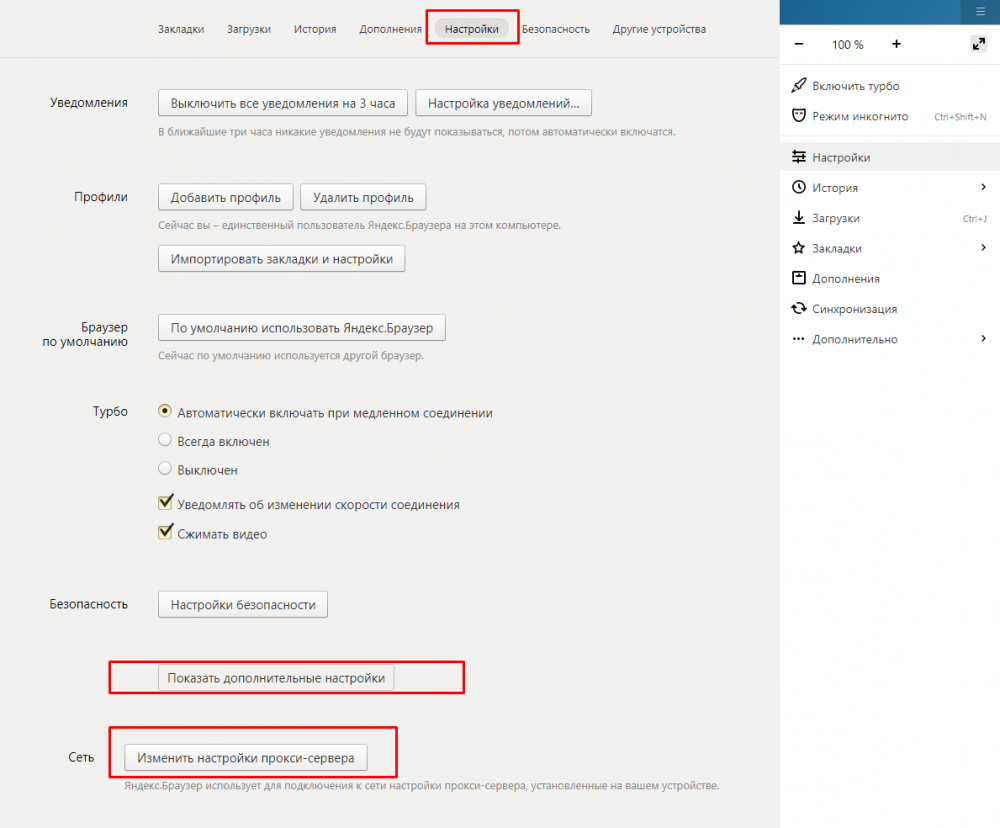
Поставка подешавања мреже Виндовс мреже
Понекад се грешка може елиминисати ресетовањем мрежних параметара. Мрежне поставке ће се вратити на почетни положај, јер приликом постављања система, па ако вам је потребан ручни унос појединачних подешавања за повезивање на Интернет, морат ћете поново да унесете податке. Да бисте уклонили и поновили инсталирање мрежних адаптера:
- Идемо на "параметре" (кроз лансирање или коришћење типкиња ВИН + И);
- У одељку "Мрежа и Интернет" изаберите "стање";
- доле доле и кликните на "мрежни ресетовање";
- Кликните на "Ресетовање сада" и потврдите радњу.
Након поновног покретања система, повезивање са мрежом, морат ћете изабрати врсту везе.
Све горе наведене методе који су горе укидају Елиминисање грешке "ЕРР_СПДИ_ПРОТОЦОЛ_ЕРРОР" у једном или другом случају. Штавише, ако говоримо о недостатку приступа некој одређеној локацији, можда је проблем са стране ресурса.
- « ВЦДМА режим на телефону Шта је и како се разликује од других
- Исправка стазе уницоде Дирецтори није подржана грешка »

